时间:2022-04-11 13:44:00
作者:小敏敏
来源:u老九
1. 扫描二维码随时看资讯
2. 请使用手机浏览器访问:
http://m.xitongzhijia.net/article/244044.html
手机查看
评论
现在很多电脑都带有指纹功能的,Win11系统有自带指纹识别设置,能够充分保障用户在使用Win11电脑时文件的安全,不过由于刚集成新系统,因此很多操作都不是很熟悉,对此Win11如何设置指纹解锁呢?接下来小编就来教大家Win11指纹解锁设置方法。
Win11指纹解锁如何设置?
1、按 Win 键,或点击任务栏上的开始图标;

2、在打开的界面中,点击已固定应用下的设置;
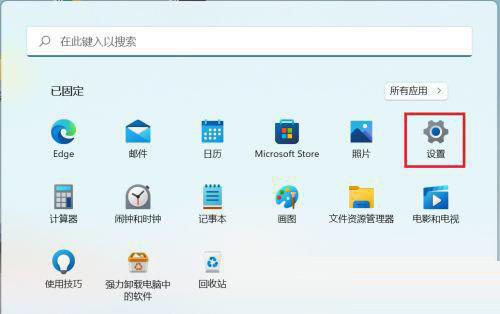
3、设置窗口,左侧点击账户;
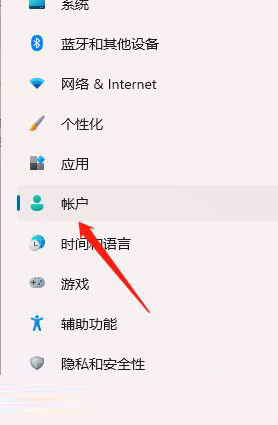
4、右侧点击登录选项(Windows Hello,安全密钥,密码,动态锁);

5、找到并点击指纹识别即可。

发表评论
共0条
评论就这些咯,让大家也知道你的独特见解
立即评论以上留言仅代表用户个人观点,不代表u老九立场